Что нового в Outline3D
Улучшенное качество картинки
Теперь в 3D сцене появились тени от объектов мебели, стен, потолка и других рельефных элементов. Эта функция называется "Ambient Occlusion" и включается с помощью соответствующего пункта контекстного меню.
Значительно улучшилось и качество картинки, создающейся при помощи кнопки "Фотоаппарат"; она стала выглядеть гораздо реалистичней. На фото генерируются тени, отражения в зеркалах и отражения от поверхности пола.

Вращение сцены
Кроме использования стандартной навигации в 3D теперь Вы можете вращать сцену по кругу в одну или в другую сторону, нажав клавишу SPACE на клавиатуре, а также с помощью кнопок со стрелками на панели инструментов.
- Вращение сцены c помощью клавиши SPACE доступно в режиме Вид изнутри.
- Вращение сцены c помощью клавиши SPACE или с помощью кнопок со стрелками доступно в режимах Вид изнутри, Вид сверху и Изометрический вид.

Закругленные стены
Теперь при построении 2D плана помещений можно строить не только прямые, но и закругленные стены!
В закругленные стены, как и в прямые, можно вставлять оконные и дверные проемы.
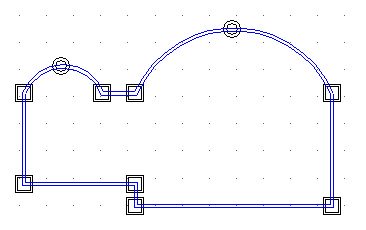
Построить закругленную стену очень просто: в режиме Построение стен щелкните на опорную точку с клавишей ALT, и опорная точка станет круговой.
Затем в режиме Перемещение стен щелкните по точке снова, она будет обозначаться курсором с зелеными стрелками, и вы сможете двигать опорную точку, меняя размер арки. Цифрами на розовых стрелках обозначаются внешний и внутренний радиусы. |
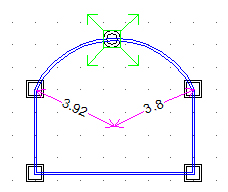 |


Точки привязки
Почти в любом каталоге есть сборные объекты; например: шкаф состоит из корпуса, наборного числа полок, ящиков и дверей. Каждый элемент может продаваться отдельно и иметь свой артикул.
При создании 3D-проекта возникает вопрос: как быстро собрать предмет мебели из элементов? Не менее важно быстро составлять композиции из нескольких предметов, стоящих вплотную друг к другу.
С новой технологией "на точках привязки" (connection points) вы можете собрать любой объект или композицию объектов одним движением мыши. Поместите в сцену базовый элемент (например, корпус шкафа) и затем просто перетащите мышкой из каталога дверь, ящик или полку в желаемое место. Элемент автоматически "примагнитится" к нужному месту корпуса. Белые контура вкидываемого объекта покажут, что он присоединился правильно.
Точки привязки задаются для объекта при адаптации его 3D-модели в формат Outline3D.

Вывод габаритов объектов на плане
При расстановке мебели необходимо видеть размеры комнат и объектов. Важно знать, как тот или иной объект впишется в помещение, как и сколько предметов мебели вы сможете расставить.
Чтобы в Спецификации выводить габариты объектов, щелкните правой кнопкой мыши по 2D-плану и отметьте пункт "Показывать размеры объектов". Выводятся длина и ширина предмета в метрах.
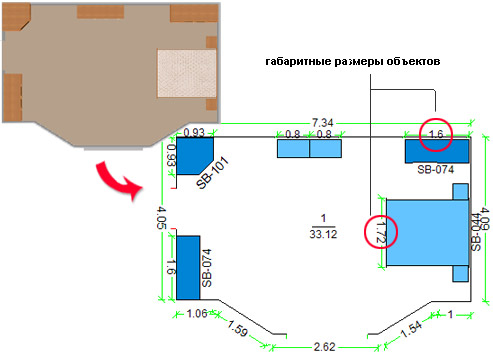
Вывод расстояний между объектами
При создании проекта иногда нужно замерять точные расстояния между предметами и от предметов до стен. Особенно важно учитывать эти расстояния при расстановке офисной мебели, например, для планировки рабочих мест в кабинете.
Для обозначения расстояний, которые нужно выводить на плане, используется суперобъект "Линейка". Вбросьте Линейку в те места помещения, в которых надо вывести расстояния. На плане в Спецификации эти расстояния отмечаются стрелками с цифрами (в метрах).
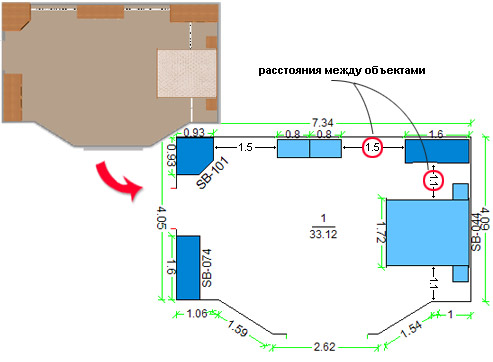
Новые возможности фотоаппарата
Функция "Фотоаппарат" теперь доступна и в базовой версии Outline3D!
Появились дополнительные возможности в "Фото":
Кнопка "Прервать": можно преостановить генерацию картинки и изменить параметры фотоснимка
Параметры фотоснимка
- Показывать отражения: на всех зеркальных поверхностях в сцене генерируются реальные отражения.
- Показывать тени: на фото генерируются тени от всех объектов.
- Световая модель ("стандартная", "вариант1"): "вариант1" рекомендуетя для более качественной и контрастной печати картинки на черно-белом принтере.
Экспорт заказа в систему управления предприятием
С помощью Outline3D теперь возможно реализовать полный цикл формирования заказа на покупку мебели: от создания трехмерного дизайн-проекта до оформления заказа и его интеграции в систему управления предприятием, такие, как "1С-Бухгалтерия" и другие.
В виду разнообразия систем управления предприятием, интеграция происходит через промежуточный формат. Стандартное решение - это формат XLS. При необходимости возможно реализовать экспорт заказа в другой формат (например, XML и т.д.).
Улучшенная навигация в 3D
Теперь навигация в трехмерной сцене возможна не только с помощью клавиатуры и мыши, но и с помощью колесика мыши (если оно есть). Нажав колесико мыши и удерживая его, можно двигать сцену, приближать и отдалять от себя, что иногда бывает очень удобно. Так же можно приближаться и удаляться путем прокрутки колесика.
|